Სარჩევი
პლაგინები შესანიშნავი გზაა თქვენი პროგრამული უზრუნველყოფის მუშაობის გასაუმჯობესებლად ისე, რომ არ არის მისი მშობლიური საშუალება. Davinci Resolve დანამატები ამის მშვენიერი დემონსტრირებაა, რადგან ისინი მნიშვნელოვნად აძლიერებენ უკვე ძალიან მოქნილი და ძლიერი ხელსაწყოს ვიდეო რედაქტირების შესაძლებლობებს.
არის ბევრი ამ დანამატის გამოყენება, თუმცა ბევრი მათგანი გაქვთ. ვიყიდოთ გამოსაყენებლად.
ამ სახელმძღვანელოში განვიხილავთ 9 (ზოგიერთი უფასო და ფასიანი, მაგრამ ყველა მნიშვნელოვანი) ყველაზე ხშირად გამოყენებული Davinci Resolve დანამატებიდან.
რისი გამოყენება შეგიძლიათ. DaVinci Resolve Plugins-ისთვის?
პლაგინები ამატებენ ფუნქციონალურობას მასპინძელ პროგრამულ უზრუნველყოფას. DaVinci Resolve-ის გამოყენებისას ისინი დაგეხმარებათ უფრო დიდი და უკეთესი პროექტების შექმნაში ახალი ხელსაწყოებითა და ფუნქციებით თქვენი შეიარაღების გაფართოებით.
მაგალითად. , CrumplePop Audio Suite-ს შეუძლია გაარკვიოს აუდიო პრობლემები თქვენს სასურველ პროექტში და დაგეხმაროთ მაღალი ხარისხის ვიდეოების გადაღებაში. ბაზარზე ასევე შეგიძლიათ იპოვოთ ხმაურის შემცირების უამრავი სხვა დანამატი.
LUT-ები და წინასწარ დაყენებები საშუალებას გაძლევთ გამოიყენოთ შაბლონი კინოს მსგავსი ეფექტები თქვენს ვიდეოზე. ზოგიერთი ხელსაწყო დაგეხმარებათ გაასუფთავოთ ხელოვნური შუქი ან ლინზები თქვენი ვიდეოდან, ან დაგეხმაროთ ფერების ანალიზსა და პიქსელზე თვალყურის დევნებაში.
თქვენ ასევე შეგიძლიათ მოგეწონოთ:
- როგორ ამოიღოთ ფონის ხმაური Davinci Resolve
- როგორ გავაქროთ აუდიო DaVinci Resolve-ში
- როგორ დავამატოთ ტექსტი Davinci Resolve-ში
აქ არის პლაგინების მთელი სამყარო შესასწავლად.
9 საუკეთესო DaVinci Resolveდანამატები:
-
CrumplePop Audio Suite
$399

CrumplePop Audio Suite არის აუდიოს ძალიან მოსახერხებელი ხელსაწყოების ყუთი აღდგენის დანამატები მედიის შემქმნელებისთვის. ის შეიცავს დანამატების სრულ კომპლექტს, რომელიც მიმართულია აუდიო ყველაზე გავრცელებულ პრობლემებზე, რომლებიც აწუხებს ვიდეოს შემქმნელებს, მუსიკის მწარმოებლებს და პოდკასტერებს:
- EchoRemover AI
- AudioDenoise AI
- WindRemover AI 2
- RustleRemover AI 2
- PopRemover AI 2
- Levelmatic
CrumplePop-ის შემდეგი თაობის ტექნოლოგია საშუალებას გაძლევთ შეასწოროთ სხვაგვარად გამოუსწორებელი შეცდომები თქვენს აუდიო კლიპში, დატოვოთ თქვენი ხმოვანი სიგნალი ხელუხლებელი, ხოლო გონივრული დამიზნებითა და წაშლით პრობლემური ხმაური, როგორიცაა ჩურჩული და ფონური ხმაური.
ეს კომპლექტი შეიცავს ნახევარ ათეულ საუკეთესო დანამატს და აქვს თვალისთვის მოსახერხებელი ინტერფეისი, რომელიც შექმნილია როგორც დამწყებთათვის, ასევე პროფესიონალებისთვის. თქვენი კლიპის მარტივი კორექტირებით, შეგიძლიათ გააუმჯობესოთ თქვენი აუდიო ხარისხი Davinci Resolve-ის დატოვების გარეშე.
თუ მუსიკოსი, კინორეჟისორი, პოდკასტერი ან ვიდეო რედაქტორი ხართ, CrumplePop-ის აუდიო კომპლექტი შესანიშნავი აუდიოა. დანამატების კოლექცია თქვენი აუდიო რედაქტირების სამუშაო პროცესის გასაუმჯობესებლად.
-
ცრუ ფერი
$48

Pixel-ის False Color დანამატი არის ექსპოზიციის შესატყვისი ინსტრუმენტი, რომელიც ძალიან პოპულარულია დღევანდელ კოლორიტებში. DaVinci Resolve-ისა და GPU-ს აჩქარების უპირატესობის გამოყენებით, შეგიძლიათ მიიღოთ ექსპოზიციის შესანიშნავი მონიტორინგი და გადაღებარეალურ დროში შესატყვისი.
false Color-ის მიერ შემოთავაზებული მაღალი ხარისხის და ზუსტი წინასწარ დაყენებით, თქვენ შეგიძლიათ თქვენი მუშაობის ოპტიმიზაცია, თანაც კოლორისტად გაზრდით და ექსპოზიციის უკეთესად გაგებას. ბოლო ვერსიები იყენებენ ცრუ შეღებვის მეთოდს, რომელიც საშუალებას გაძლევთ ნახოთ თქვენი ნამუშევარი რეალურ დროში, სანამ თქვენი ცრუ ფერის გადაფარვა გადაიცემა მეორად მონიტორზე.
False Color გთავაზობთ პერსონალიზაციის მრავალფეროვან ვარიანტს, როგორიცაა ნაცრისფერი ფერის მრავალჯერადი ვარიანტი, მორგებული გადასვლები ფერებს შორის და ა.შ. 2.0 ვერსიაში ხელმისაწვდომი False Color წინასწარ დაყენებები გაძლიერდა და დაიხვეწა უფრო ბუნებრივი შედეგისთვის. ასევე დაემატა რამდენიმე ახალი ეფექტი და უფრო მეტი ემატება ყოველი ცრუ ფერის განახლებას.
-
Reactor
უფასო
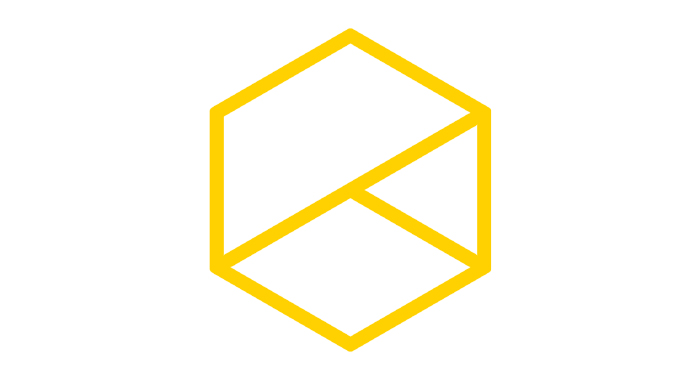 Იხილეთ ასევე: როგორ გადმოწეროთ Canva პრეზენტაცია PowerPoint-ის სახით
Იხილეთ ასევე: როგორ გადმოწეროთ Canva პრეზენტაცია PowerPoint-ის სახითReactor არის უფასო, ღია წყაროს მოდულების მენეჯერი, როგორც Blackmagic Design-ის DaVinci Resolve-ისთვის, ასევე Fusion-ისთვის. არსებობს უამრავი დანამატი და არ არის გზა იმის პოვნა, თუ რომელია ყველაზე აქტუალური თქვენი სამუშაოსთვის. Reactor და მისი საზოგადოებაზე დაფუძნებული მოდელი აადვილებს ამას, გაძლევს წვდომას მსოფლიოს შემქმნელების მიერ გამოყენებულ საუკეთესო დანამატებზე, რომლებიც ატვირთულია თავად შემქმნელების მიერ.
Reactor არის მრავალი უფასო დანამატის სახლი, ისევე როგორც მრავალი სხვა. თქვენ ასევე გაქვთ წვდომა შაბლონებზე, სკრიპტებზე, ფუჟებსა და მაკროებზე. ეს ყველაფერი ხელმისაწვდომია თქვენს DaVinci Resolve სამუშაო პროცესში და თუ თქვენ გაქვთ საკუთარი მოდული, რომლის გაზიარებაც გსურთ საზოგადოების დასახმარებლად, შეგიძლიათ ძალიან მარტივადატვირთეთ იგი.
Reactor-ით შეგიძლიათ წვდომა მესამე მხარის Resolve-ის კონტენტზე, ჩამოტვირთვის, სინქრონიზაციისა და რედაქტირების დამღლელი პროცესების გავლის გარეშე. მისმა მოწინავე ინტერფეისმა შესაძლოა თავიდან გაართულოს ნავიგაცია, მაგრამ დროთა განმავლობაში უნდა მიეჩვიოთ მას. Reactor-ზე ყველა ხელსაწყო უფასოა, მაგრამ თუ გსურთ კომპენსაცია აუნაზღაუროთ ავტორს, Reactor გაძლევთ ამის გაკეთებას მისი სურვილისამებრ შემოწირულობის ფუნქციით.
-
წმინდა ვიდეო
$75

Neat Video for DaVinci Resolve არის დანამატი, რომელიც შექმნილია ვიდეოებში ხილული ხმაურის და მარცვლების შესამცირებლად. ვიზუალური ხმაური არ არის ხუმრობა და შეიძლება გააფუჭოს თქვენი მუშაობის ხარისხი, თუ ის გაგრძელდება. თუ იყენებთ რაიმე ნაკლებს, ვიდრე პროფესიონალური დონის კამერები (და მაშინაც კი), თქვენი ვიდეოები სავარაუდოდ შეიცავენ დიდი რაოდენობით ხმაურს, რომელსაც შეუძლია მნახველების ყურადღების გადატანა.
ეს ჩანს, როგორც თხელი, მოძრავი ლაქები კამერის გარკვეულ ნაწილებში. ვიდეო. ეს შეიძლება გამოწვეული იყოს მრავალი რამით, რასაც წააწყდებით, როგორიცაა დაბალი განათება, მაღალი სენსორის მომატება და ელექტრონული ჩარევა. ვიდეო მონაცემების აგრესიულმა შეკუმშვამ ასევე შეიძლება გამოიწვიოს გარკვეული ხმაური.
Neat Video გთავაზობთ მარტივ გზას ხმაურიანი კლიპებიდან ხმაურის გასაფილტრად. ინტუიციური მომხმარებლის ინტერფეისით და კარგად შემუშავებული ავტომატიზაციის ალგორითმით, შეგიძლიათ გამოიყენოთ ხმაურის მიზნობრივი შემცირება მხოლოდ რამდენიმე დაწკაპუნებით. თქვენ შეგიძლიათ შეინარჩუნოთ ორიგინალური კადრების სილამაზე, დეტალები და სიცხადე, თუნდაც კლიპებით, რომლებიც შეიძლება სხვაგვარად გამოუსადეგარი იყო.
გამორჩეულია ამplug-in არის ჩაშენებული ავტომატური პროფილირების ინსტრუმენტი, რომელიც აადვილებს ხმაურის პროფილების გენერირებას სამუშაოდ. თქვენ შეგიძლიათ შეინახოთ ეს პროფილები და გამოიყენოთ ისინი, როცა გსურთ, ან შეცვალოთ ისინი თქვენი სამუშაო პროცესის კიდევ უფრო გამარტივებისთვის. ეს საშუალებას აძლევს მას მკაფიო სოლი გაავლოს შემთხვევით ხმაურსა და დეტალებს შორის ვიდეო მონაცემებში. ეს ყველაფერი მას შესანიშნავი დამატებად აქცევს ვიდეოს შემდგომი წარმოების პროგრამულ უზრუნველყოფას.
ზოგჯერ, ხმაურის აგრესიული შემცირება აშორებს თქვენს ვიდეოში არსებულ ზოგიერთ დეტალს. ავტომატური პროფილირება დაგეხმარებათ თავიდან აიცილოთ ეს. სისუფთავე ვიდეო მოითხოვს უამრავ GPU VRAM-ს და დაფიქსირდა ავარიის პრობლემები ძველ მოდელებში.
-
Mocha Pro
$295

Mocha Pro არის ფილმის გადაღების პლაგინი, რომელიც პოპულარულია თანამედროვე კინემატოგრაფისტებს შორის და ის სასარგებლოა საუკეთესო ვიზუალური ეფექტების ფილმებშიც კი. იგი გამოიყენება პლანური თვალთვალის, როტოსკოპის, ობიექტების მოცილებისა და PowerMesh თვალთვალისათვის სხვა საკითხებთან ერთად. Mocha არის მრავალმხრივი და შეიძლება გამოყენებულ იქნას როგორც დამოუკიდებელი აპი, ან როგორც დანამატი სხვა პროგრამისთვის, როგორიცაა DaVinci Resolve.
Mocha Pro-ით შეგიძლიათ თვალყური ადევნოთ დახრილ ზედაპირებს და ორგანულ ობიექტებს, რაც მას კიდევ უფრო სასარგებლოს გახდის შესატყვისი კადრებისთვის. და მანიპულირებისთვის ობიექტების იზოლირება. თქვენ შეგიძლიათ მარტივად დაარედაქტიროთ თქვენი დაყენების ელემენტები, როგორიცაა მავთულები, მარკირება და მოწყობილობები, ან არასასურველი ბუნებრივი ელემენტები, როგორიცაა ხეები ან ხალხი.
მისი Remove Module ფუნქციით, შეგიძლიათ ავტომატურად წაშალოთ ობიექტები და გაასწოროთ პიქსელები მინიმალური შეყვანით. Შენ შეგიძლიაასევე ცენტრში ობიექტები, რათა თქვენს ფილმს კინემატოგრაფიული შეგრძნება მისცეს. ის გთავაზობთ უამრავ VFX ხელსაწყოებს, როგორიცაა ცრუ ფერის პარამეტრები, ლინზების კალიბრაციასთან ერთად, 3D კამერის ამომხსნელი, სტერეო 360/VR მხარდაჭერა და სხვა.
-
Sapphire VFX
$495 ყოველწლიურად

Sapphire VFX განკუთვნილია არტისტებისთვის, რომლებიც მუშაობენ მაუწყებლობის, რეკლამის, კინოსა და ონლაინ კონტენტის შექმნის ინდუსტრიებში. მას აქვს განსაცვიფრებელი, მაგრამ მარტივი ინტერფეისი, რომელიც მიმართავს VFX არტისტებს, მაგრამ მისი ნამდვილი მიმზიდველობა არის ვიზუალური ეფექტების დიაპაზონი (260-ზე მეტი), რომელიც დაგეხმარებათ მომხმარებლისთვის მოსახერხებელი და კრეატიულად უმაღლესი ხარისხის ვიდეოს მიწოდებაში.
ბორისმა ახლახანს ინტეგრირებული პლანშეტური თვალყურის დევნება და შენიღბვა Mocha Pro-ის საშუალებით, რაც მას უფრო გამძლე პროდუქტად აქცევს. Sapphire VFX ასევე გთავაზობთ 3000-ზე მეტ წინასწარ დაყენებას, რომლებიც შექმნილია პროფესიონალი კოლორისტების მიერ მთელ მსოფლიოში, რათა დაგეხმაროთ შექმნაში. ყოველწლიურად $495, ის არის DaVinci Resolve-ის უფრო ძვირი დანამატებიდან, რომელიც შესაფერისია კინოს პროფესიონალებისთვის.
-
REVisionFX DEFlicker
$250 (ერთი მომხმარებლის ლიცენზია)

DEFlicker მუშაობს ავტომატურად ამსუბუქებს შემაშფოთებელ ციმციმებს მაღალი კადრების სიხშირის ან დროითი ვიდეოს გადაღებისას. ციმციმი პრობლემაა ვიდეო რედაქტორების უმეტესობის წინაშე ბუნებრივ შუქთან მუშაობისას და DEFlicker დაგეხმარებათ გაუმკლავდეთ ამ სტრობირებას და ციმციმებს მაღალი კადრების სიჩქარის კადრების გადაღებისას.
თუ ჩვეულებრივად მუშაობთ დროებითი ფოტოგრაფიით. Davinci Resolve-ის მომხმარებლებთან ერთად, ის დაგეხმარებათ გამარტივებაშიპოპები, რომლებიც ჩვეულებრივ თან ახლავს მას. არსებობს მბჟუტავი ხელსაწყო, რომელიც საშუალებას გაძლევთ გაუმკლავდეთ ციმციმს, რომელიც მხოლოდ თქვენი სურათის სხვადასხვა ნაწილში ჩანს და სხვადასხვა სიხშირით ერთი და იგივე თანმიმდევრობით.
ახლა თქვენ იყენებთ უფრო მაღალ კადრს, როცა გჭირდებათ, ამის გარეშე. ზრუნავდეს ციმციმზე და ხმაურზე. მისი გაშვება შესაძლებელია უმეტეს სისტემებზე, მაგრამ უფრო სწრაფად მუშაობს GPU-ზე. მას სჭირდება DaVinci Resolve 15.0 (ან უფრო მაღალი).
-
Red Giant Universe
$30 თვეში

Red Giant Universe არის გამოწერებზე დაფუძნებული 89 დანამატის კლასტერი, რომელიც კურირებულია რედაქტორებისთვის და Davinci Resolve მხატვრებისთვის. ყველა დანამატი არის GPU-ით დაჩქარებული და მოიცავს ვიდეო რედაქტირებისა და მოძრაობის გრაფიკის ფართო სპექტრს. დანამატები მოიცავს გამოსახულების სტილისტებს, მოძრაობის გრაფიკას, ტექსტის გენერატორებს და გარდამავალ ძრავებს, მათ შორის.
Red Giant Universe მუშაობს NLE-ების უმეტესობაზე და Motion Graphics პროგრამებზე, მათ შორის DaVinci Resolve-ზე. მისი გაშვება შესაძლებელია მინიმუმ macOS 10.11-ზე, ან ალტერნატიულად Windows 10-ზე. ამის გასაშვებად დაგჭირდებათ ხარისხიანი GPU ბარათი და DaVinci Resolve 14 ან უფრო ახალი. ეს ღირს დაახლოებით $30 თვეში, მაგრამ შეგიძლიათ დაზოგოთ ბევრად მეტი, თუ მიიღებთ წლიური 200$ გამოწერის ნაცვლად.
-
Alex Audio Butler
$129

Alex Audio Butler მოდულით, შეგიძლიათ თქვენი ნამუშევრის აუდიო რედაქტირების ნაწილების ავტომატიზაცია. Alex Audio Butler ავტომატურად ურევს თქვენს აუდიოს, ასე რომ თქვენ არ უნდა ინერვიულოთ მცირე დეტალებზე, როგორიცაა ხმამაღალი დასიხშირე. ეს დამატებითი პროგრამული კომპონენტი მუშაობს პირდაპირ თქვენს NLE-ში, რაც საშუალებას გაძლევთ დაზოგოთ დრო და უფრო სწრაფად აწარმოოთ ვიდეოები. მხარს უჭერს Premiere Pro-ს, DaVinci Resolve-ს და სხვას (სია იზრდება.)
როგორ დააინსტალიროთ DaVinci Resolve Plugins
- მოძებნეთ და ჩამოტვირთეთ თქვენი დანამატები გსურთ ონლაინ, ან პირდაპირ დააინსტალირეთ დანამატები, თუ ისინი ადგილობრივად გაქვთ შენახული.
- DaVinci Resolve დანამატების უმეტესობა მოდის .zip ფაილებში. ჩვეულებრივ, თქვენ მოგიწევთ ამის ამოღება, შემდეგ გახსნა.
- იპოვეთ დანამატის ინსტალერი და დააწკაპუნეთ მასზე.
- მიჰყევით ინსტალერის მიერ მითითებულ ნაბიჯებს და დააინსტალირეთ. ეს ჩვეულებრივ განსხვავდება DaVinci Resolve-ის ერთი დანამატისგან მეორისგან.
- DaVinci Resolve სრულად უჭერს მხარს OFX დანამატებს, ასე რომ თქვენ შეიძლება გინდოდეთ მათკენ მიდრეკილება.
- ახლა გახსენით DaVinci Resolve და თქვენი პროექტი.
- დააწკაპუნეთ ჩანართზე, რომელიც შეესაბამება თქვენი მოდულის ტიპს.
- გადაახვიეთ OpenFX-ზე (OFX) სანამ არ იპოვით თქვენს დანამატს.
- გადაათრიეთ და ჩააგდეთ თქვენი დანამატი შესაბამის კვანძში. თქვენს პროექტთან ერთად.
ფინალური აზრები
DaVinci Resolve არის შესანიშნავი ინსტრუმენტი ყველა ტიპის შემქმნელისთვის, მაგრამ რედაქტირების მძლავრ პროგრამულ უზრუნველყოფასაც კი შეუძლია ისარგებლოს დანამატების დამატებული ფუნქციებით. DaVinci Resolve დანამატები დაგეხმარებათ მაქსიმალურად გაზარდოთ თქვენი კრეატიულობა.
თქვენ მხოლოდ უნდა იპოვოთ სწორი. უნდა გაითვალისწინოთ, რომ ამ დანამატებიდან ზოგიერთი არ მუშაობს DaVinci Resolve-ის უფასო ვერსიაში. ზემოთ განვიხილეთ რამდენიმეეს დანამატები, რომელთაგან ზოგიერთი იქნება შესანიშნავი საწყისი წერტილი ნებისმიერი მომხმარებლისთვის.
FAQ
არის თუ არა DaVinci Resolve კარგი დამწყებთათვის?
Davinci Resolve საჭიროებს ცოტა სწავლას და დროა იმუშაოთ, მაშინაც კი, თუ გქონიათ გამოცდილება სხვა NLE პროგრამულ უზრუნველყოფასთან. აბსოლუტური დამწყებისთვის DaVinci Resolve მოითხოვს გარკვეულ მოთმინებას და თავდადებას.
თუ ეს გაქვთ, მაშინ გააგრძელეთ. თუ არა, უნდა გადახედოთ სხვა ვარიანტებს, როგორიცაა მაგალითად iMovie. iMovie-ს აქვს მოსახერხებელი ინტერფეისი და მისი გამოყენება ძალიან მარტივია, მაშინაც კი, თუ მოგზაურობის დასაწყისში ხართ.
ამ ორს შორის ძირითადი განსხვავებების საპოვნელად, გირჩევთ, შეადაროთ Davinci Resolve vs. iMovie თქვენთვის.
კარგია თუ არა DaVinci Resolve YouTube-ისთვის?
DaVinci Resolve შესანიშნავია YouTube-ისთვის. მას აქვს ყველა ინსტრუმენტი, რომელიც საჭიროა სრულყოფილი YouTube ვიდეოსთვის, ისევე როგორც პირდაპირი ატვირთვის ვარიანტი უწყვეტი მუშაობისთვის.

